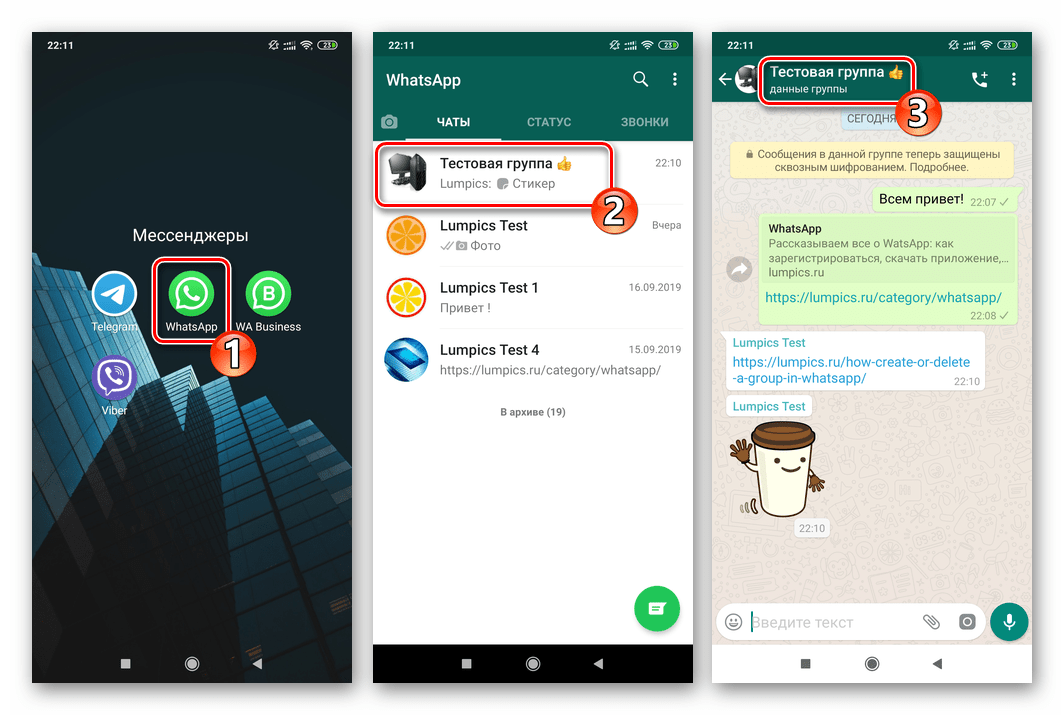ТОП-7 фишек по работе с группами в WhatsApp
Еще пара функций, о которых стоит знать, пользуясь групповыми чатами в WhatsApp.
Проверка статуса прочтения сообщений
Чтобы узнать, кто из группы прочитал сообщения, а кто еще не успел, нужно нажать на название группы в чате и пролистать открывшееся окно вниз до тех пор пока не отобразится список участников. И вот справа от участника будет отображаться стандартный набор галочек, сообщающий о том, доставлено ли сообщение и если доставлено, то было ли прочитано.
Использование тегов для упоминания пользователей
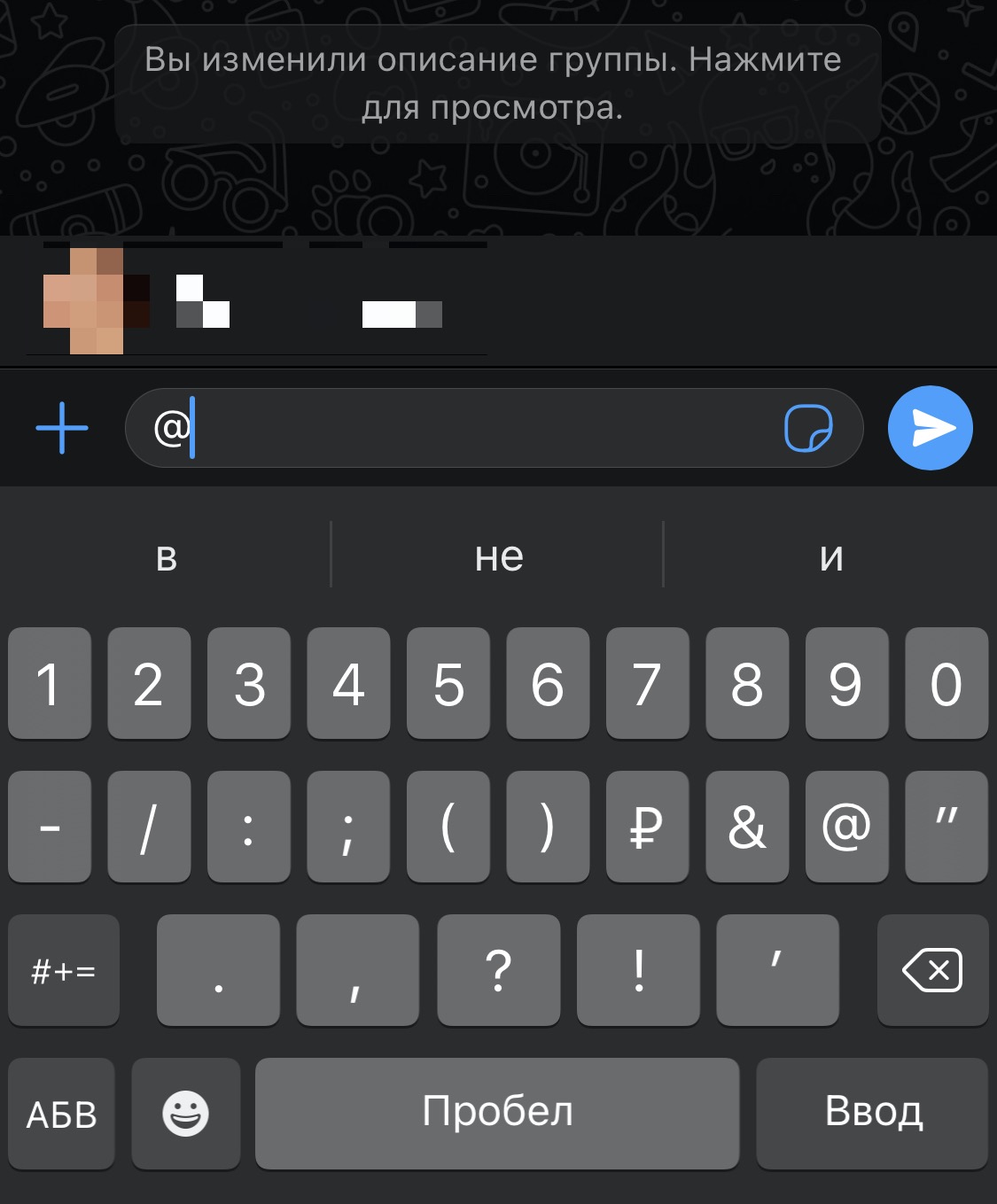
Даже если у него выключен уведомления, он получит ваше сообщение, а также в чате будет светиться иконка, сообщающая о том, что кто-то в группе обратился конкретно к нему.
Поиск сообщений в группе
Сообщения в группе можно найти в любой момент времени. Для этого лишь нужно открыть меню группового чата, а затем кликнуть на кнопку «Поиск в чате».
После этого программа вернет вас на предыдущий экран (непосредственно с сообщениями). А вверху появится поисковая строка, в которую можно будет ввести слово и мессенджер покажет все упоминания этого слова.
Отображение ссылок и файлов в группе
Чтобы показать все медиафайлы, которыми вы делились в чате, нужно открыть меню управления групповым чатом. То есть нажать на его название, находясь непосредственно в чате.
А затем выбрать пункт «Медиа, ссылки и документы». Перед вами появится список файлов. Они поделены на три разных категории для более удобной фильтрации. Эти же файлы можно искать, используя встроенный поисковик.
Блок с описанием группы
Чтобы было понятно, чему посвящена та или иная группа, можно указать собственное описание. Так будет проще ориентироваться в группах и понимать, зачем вы вообще в ней находитесь.
Также в описании можно оставить важные материалы, заметки, или ссылки на контент, который может понадобиться участникам группы. Варианты применения ограничиваются только вашей фантазией. Чтобы добавить описание, нужно открыть меню управления чатом, а потом нажать на блок с описанием группы.
- Откройте панель управления групповым чатом.
- Пролистайте меню до тех пор пока не увидите в нем список участников.
- Над списком участников будет кнопка «Приглашение в группу». Нажимаем на нее.
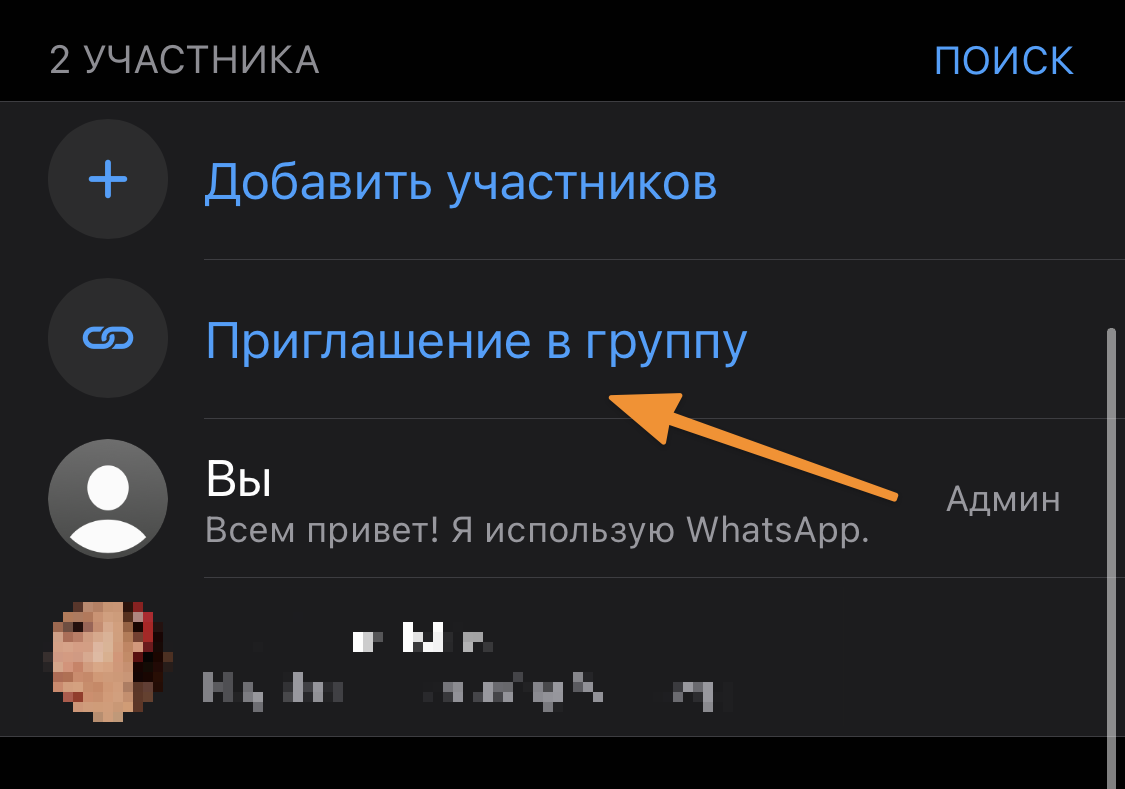
Затем выбираем вариант, как вам проще всего поделиться ссылкой. Просто скопировать в буфер обмена, отправить через другой мессенджер или сгенерировать QR-код.
Тут же есть кнопка, которая сбрасывает уникальную ссылку для приглашения, чтобы она перестала быть активной.
Выдача прав администратора другим участникам группы
Если вы не хотите в одиночестве заниматься администрированием группы, то можно открыть настройки группы, пролистать меню до списка участников, затем кликнуть по имени одного из людей в чате и выбрать пункт «Назначить админом группы». После этого таким же способом можно отнять у пользователя права администратора (в любом случае вы остаетесь главным).
Приглашение по ссылке в WhatsApp
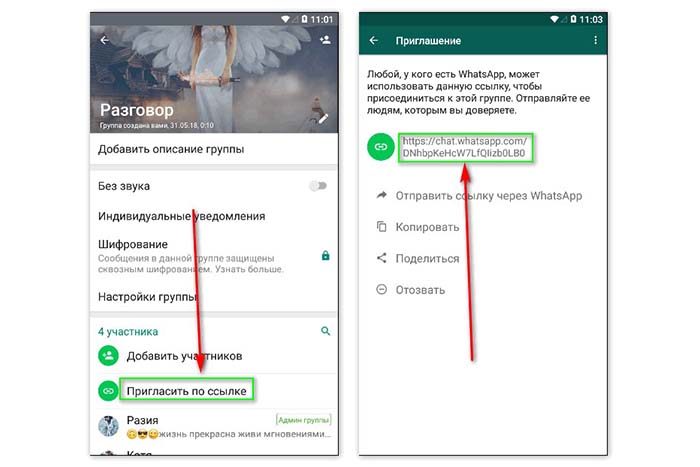
Нужно помнить о том, что каждый пользователь мессенджера, имеющий ссылку, может стать участником сообщества, поэтому такую информацию рекомендуется предоставлять только тем абонентам, которым вы доверяете. Получив данные для доступа к чату, люди могут пересылать их другим лицам (только в том случае, если link есть в открытом доступе).
Отправить через мессенджер
В разделе «Приглашение» есть строка «Отправить ссылку через Ватсап». Данная опция позволяет не добавлять пользователя в беседу, а только отправить ему данные. Далее абонент самостоятельно решает, присоединяться или нет к чату.
Поделиться в другом месте
Строка «Поделиться» дает возможность создателю сообщества или администратору скопировать ссылку на переписку в WhatsApp и скинуть ее любому абоненту с помощью СМС или по электронной почте, разместить на странице в социальной сети или на собственном сайте и т.д.
Пригласить в чат в WhatsApp можно и через QR-код. Он сканируется камерой на телефоне, подключение проводится в течение нескольких секунд. Код разрешено публиковать на сайте, печатать на визитных карточках и т.д. Чтобы сформировать его, нужно в настройках сообщества нажать «Пригласить» – «QR-код».
iOS
C помощью приложения WhatsApp для iPhone добавлять участников в свои группы не сложнее, чем в среде вышеописанного Android. Здесь также доступно два подхода.
Способ 1: Контакты
Осуществить пополнение списка участников группового чата в ВатсАп проще всего, если данные привлекаемых пользователей сохранены в адресной книге вашего мессенджера.
- Запустите WhatsApp в среде iOS и перейдите в группу, куда нужно добавить новых лиц. Коснитесь имени объединения вверху экрана, что приведёт вас к списку опций, применимых к чату.
-
Найдите в перечне возможностей секцию, содержащую список присоединившихся к чату, и тапните в ней по пункту «Добавить участников». Далее установите отметки возле одного или нескольких контактов – их аватарки автоматически продублируются в расположенной над списком записей адресной книги области.
- Завершив выбор новых участников сообщества, коснитесь «Добавить» вверху экрана справа, а затем одноименную кнопку в области-запросе.
- На этом добавление людей в группу ВатсАп завершено, а эффективность мероприятия подтверждается системным сообщением, пришедшим в сообщество.
Способ 2: Ссылка-приглашение
Конечно же, в созданную вами группу участников мессенджера могут вступить не только те люди, с которыми вы контактируете непосредственно. Новые пользователи могут быть привлечены в объединение путём передачи им специальной ссылки, а ваша задача в этом случае — обеспечить доставку приглашения.
- Перейдите в созданный вами чат и откройте список параметров, коснувшись наименования группы вверху экрана.
-
Далее пролистните перечень опций до отображения области, озаглавленной «Число участников», и нажмите в ней «Приглашение в группу».
- На следующем экране представлена ссылка,
которую можно передать другим людям самыми разнообразными методами:
- «Поделиться» — нажмите по этому значку, чтобы открыть перечень средств, с помощью которых доступна пересылка приглашения с вашего iPhone. Здесь представлены SMS, электронная почта, все установленные на девайсе программы-клиенты мессенджеров и соцсетей. Тапнув по иконке любого сервиса, выберите канал для передачи приглашения лицу, получающему доступ в ваше сообщество.
- «Копировать» — нажав эту кнопку, вы поместите текст ссылки-приглашения в буфер обмена iOS, после чего сможете вставить её в любое приложение, доступное для просмотра потенциальными участниками вашего сообщества. К примеру, такой подход удобно использовать, чтобы приглашать новых пользователей в объединение с помощью третьих лиц.
- «QR-код» — выбрав этот метод трансляции приглашения для пополнения аудитории группы, вы преобразуете ссылку в изображение, которое затем можно сохранить и разместить, к примеру, на какой-либо площадке в интернете.
- Передав ссылку по назначению, ожидайте, когда будущий участник группы перейдёт по ней и присоединится к объединению – в этот момент в сообществе появится сообщение, подтверждающее эффективность выполненных вами действий.
Настройка группы
Это важный этап формирования сообщества. Благодаря внешнему виду можно судить о том, что собой представляет группа. Для настройки группы выполните следующие действия:
- Откройте мессенджер.
- Перейдите в нужный чат.
- Нажмите на название сообщества, чтобы попасть в настройки или вызовите меню (три вертикальные точки).
- Чтобы установить новую картинку, нажмите на пустое место с изображением трех силуэтов.
- Аватар сообщества выберите из галереи или используйте камеру телефона.
- Ниже пропишите описание беседы.
- Режим «Без звука» поможет избавиться от назойливых уведомлений, которые будут появляться здесь.
- Настройте параметры индивидуальных уведомлений.
- Также есть возможность сохранять медиаданные.
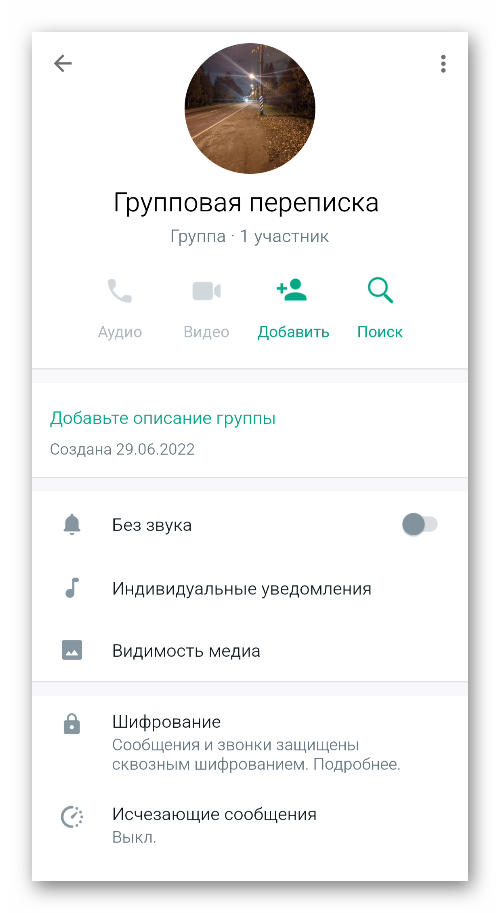
Можно ли окончательно удалить групповой чат?
Да, но с загвоздкой. Чтобы удалить групповой чат в WhatsApp, вам нужно быть администратором группы в своем чате. Пока любой участник может Выход групповой чат, только администраторы группового чата могут удалить весь групповой чат. Итак, если вы просто являетесь участником группы в чате, вы не сможете удалить группу.
Вопрос о том, есть ли реальная выгода от окончательного удаления группового чата, должен учитывать администратор. Используя гипотетический пример, который мы использовали выше, вы можете очень легко оправдать удаление группового чата, который больше не активен, или удаление чата, который просто больше не имеет цели. Если по прошествии двух недель групповой чат между вами и вашими бывшими участниками проекта прекратился, администратор группы может захотеть удалить чат. У нас есть полная статья о том, как это делается, но простая версия такова: администратор группы начинает с того, что пинает каждого члена группы индивидуально через настройки потока. Это очищает чат один за другим, оставляя в группе только одного члена администратора. Во многих отношениях это могло действовать как отказоустойчивый; большая группа с сотнями участников и более чем одним администратором может помешать злоумышленнику разрушить групповой чат после того, как он начал выгонять людей из группы.
После того, как администратор удалил всех участников из группового чата, они тоже выходят из приложения, оставляя его пустым. После этого администратор группы удаляет ветку чата со своего телефона, таким образом удаляя групповой чат навсегда. Бывшие участники группового чата по-прежнему будут иметь заархивированную версию журнала чата, которая была создана до того, как они были удалены из группы, но в целом чат будет фактически удален и преобразован в мертвый.
Групповой чат в Whatsapp — удобный инструмент общения, объединяющий пользователей по интересам. Не всегда участнику той или иной диалоговой площадке комфортно в ней состоять, и он ищет решение, как выйти из группы в Ватсапе. Подробная информация по этому актуальному вопросу предлагается заинтересованному читателю.
Как добавить пользователя в свою группу WhatsApp
Чтобы добавить человека в группу в WhatsApp требуется соблюдать установленный порядок действий. Он включает в себя несколько основных этапов, а именно:
- Запуск популярного программного обеспечения для мгновенного обмена текстовыми и графическими сообщениями на смартфоне или планшете.
- Переход в меню мобильного приложения.
- На следующем этапе требуется перейти в групповой чат для моментального обмена текстовыми и графическими сообщениями.
- После пользователь осуществляет переход в раздел настроек созданного сообщества в мобильном приложении.
- На следующем этапе выполняется переход в раздел участников группового чата программного обеспечения.
- Вызывается диалоговое окно с исчерпывающим перечнем функций.
- Активируется опция добавления нового участника сообщества.
- Из поисковой строки пользователю требуется выбрать интересующий контакт.
- После добавления в список приглашенных, система в автоматическом режиме предлагает скинуть пользователю системное уведомление.
- Подтверждение намерений путем нажатия на графическое изображение зеленого флажка.
Мобильное приложение в автоматическом режиме перенаправляет выбранному пользователю приглашение для вступления в конкретное сообщество программы. Пользователю требуется определиться – принять либо отклонить предложение от администратора или других абонентов (если приглашение было отправлено не администратором).
Android
Порядок действий для приглашения с последующим добавлением новых участников в определенное сообщество программного обеспечения, предназначенного для мгновенного обмена текстовыми и графическими сообщениями стандартный. Разработчики не предлагают для владельцев смартфонов и планшетов, которые функционируют под управлением ОС Андроид изучения подводных камней.
iOS
Чтобы пользователю программного обеспечения отправить приглашение с устройства, которое функционирует под управлением ОС iOS, требуется соблюдать следующий алгоритм действий:
- Пользователь запускает мобильное приложение на используемом современном гаджете, которое функционирует под управлением ОС iOS.
- На следующем этапе требуется перейти в меню мобильного месенджера.
- Осуществляется переход в раздел группового чата, в который требуется пригласить нового участника.
- На следующем этапе пользователь осуществляет переход в раздел добавления новых участников – нажимается на графическое изображение шестеренки, расположенное в правом верхнем углу.
- Во вновь открывшейся форме требуется выбрать опцию добавления нового участника.
- Система в автоматическом режиме открывает поисковую строку для выбора интересующего абонента. При необходимости можно использовать персональную телефонную книгу.
- После выбора требуемого контакта, отправляется в автоматическом режиме приглашение для дальнейшего вступления в группу.
Обратите внимание, чтобы подтвердить персональный запрос, пользователю требуется нажать после отправки приглашения на изображение зеленой стрелки, которая находится в правом верхнем углу. Пользователь после получения приглашения принимает решение – принять заявку либо отклонить
ПК
Чтобы приглашать новых участников в сообщество популярного программного обеспечения с персонального компьютера либо ноутбука, требуется соблюдать следующий порядок действий:
- Запуск на персональном компьютере либо ноутбуке эмулятора работы приложения, предназначенного для работы исключительно на устройствах iOS либо Android.
- Запуск программного обеспечения Ватсап для приглашения нового участника.
- Переход в раздел меню популярного мессенджера.
- На следующем этапе требуется зайти в интересующее сообщество для отправки приглашения.
- В правом верхнем углу нажимается кнопка вызова информации о сообществе.
- На следующем этапе активируется функция приглашения новых участников в группу мобильного приложения.
- Из поисковой строки выполняется поиск контактной группы абонентов.
- Нажимается клавиша отправки приглашений.
- Подтверждаются намерения путем нажатия на зеленую кнопку, которая расположена в правом верхнем углу интересующего сообщества в мобильном приложении.
Пользователям, которые по ошибки приняли решение отказаться от вступления в группу, может быть отправлено повторное приглашение. Для этого требуется выполнить перечисленные выше действия.
Полезные советы
Совет №1
В Whatsapp реализована возможность добавления контакта в групповой чат его администратором. Причем желанием самого лица стать участником сообщества тот может не поинтересоваться. В мессенджере предусмотрена возможность настроить запрет на такое действие. Выставляется запрет в настройках аккаунта в разделе «Приватность/Конфиденциальность». Здесь нужно открыть строку «Группа» и отметить галочкой пункт «Никто».
Совет №3
Активную переписку в мессенджере можно спрятать от любопытных глаз. Для реализации секретности перейдите в «Настройки» →»Уведомления». Далее выбирайте звуки уведомления, проставив чекбокс напротив «Нет», настройте вибрацию и всплывающие уведомления.
Как в Ватсапе добавить человека в группу без админа?
В WhatsApp есть чаты, в которых пользователи переписываются на разные темы. Например, чат детского сада, школы, рабочий чат, чат жителей дома. В таких группах люди решают разные рабочие моменты: когда забрать детей из школы, что подарить воспитателю, к какому сроку закончить проект.
В чаты можно добавлять новых людей. Но есть несколько ограничений:
- приглашение рассылают администраторы;
- в одной группе должно быть не больше двухсот пятидесяти шести участников.
Как добавить человека в свой чат в Ватсап?
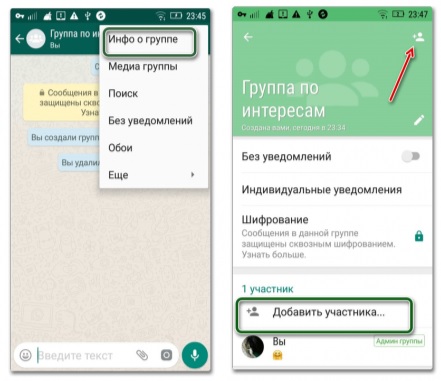
Вы создали группу и теперь вам требуется пригласить в нее людей. Чтобы это сделать, нужно следовать инструкции:
- Откройте приложение WhatsApp в телефоне. Для этого коснитесь иконки на рабочем столе.
- В верхней части экрана вы увидите три точки. Нажмите на них, появится вкладка «Новая группа». Выберите ее.
- Откроется список людей из вашей телефонной книги. Поставьте галочку напротив имен пользователей, которых вы хотите пригласить в чат. Выбранные пользователи получат уведомление.
- Назовите группу. Название должно быть коротким. Не более двадцати пяти символов.
- Выберите картинку, которая будет видна на аватарке группы. Этот шаг не обязателен. Его можно пропустить.
В последствии вам наверняка понадобиться пригласить еще участников в чат. Это можно сделать по аналогичной схеме:
- Откройте приложение в смартфоне.
- Зайдите в свою группу.
- Коснитесь вкладки «Добавить участников».
- Поставьте галочки напротив тех пользователей из телефонной книги, которых вы хотите пригласить. Если нужного вам человека там нет, сохраните его номер. Он автоматически появится в WhatsApp.
Администратор может разослать ссылки-приглашения:
Не публикуйте ссылку-приглашение в соцсети. По ней сможет вступить в группу любой человек. Если в чате появилось много спама, в настройках сгенерируйте ссылку – она обновится, по старой никто не сможет зайти.
Как добавить человека в чужой чат в Ватсап?
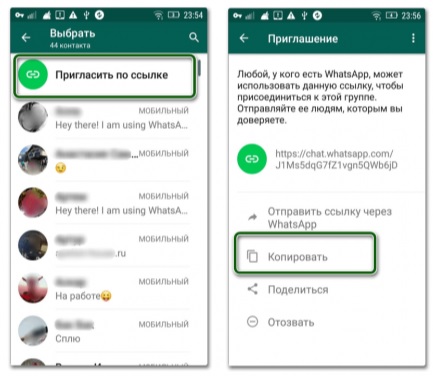
Приглашать в группы могут только администраторы. Без их ведома разослать уведомления не получится. Но есть один способ. Если не вы создатель группы, но хотите пригласить в нее пользователя, обратитесь к администрации. Админ скинет вам ссылку, которую вы отправите выбранному пользователю.
Как добавиться в группу в Whatsapp
Есть три возможности, как войти в группу в Whatsapp. В рамках первого способа вначале необходимо узнать контакт администратора. Открыть с ним чат в мессенджере. В личной беседе написать ему сообщение, указать на просьбу добавления в групповой диалог, обязательно указав название сообщества. При положительном решении администратор сможет прислать ссылку на участие. Кликнув по ней, человек сможет получить доступ в желаемое сообщество. Она отобразиться у него в главном меню.

По третьему способу без приглашения можно зайти в бесплатное сообщество через ссылку в интернете. Для этого нужно отыскать популярное сообщество через любую поисковую систему. Нажать кнопку «Присоединиться» без админа. Подтвердить личное действие, нажав на «Начать общение». Если чат работать не будет, появиться техническое изображение с синим диалоговым окном. Оно свидетельствует о том, что чат временно приостановлен.
Чтобы вступить в группу, нужно открыть мессенджер на смартфоне. Далее останется активировать меню, нажав на иконку с тремя вертикальными точками. Выбрать раздел с настройками, отсканировать код и тогда диалог появится в главном меню.
Без приглашения
Без приглашения администратора зайти в группу в Ватсапе нельзя. Можно создать уникальное пространство, начать руководство и выкладывать личный контент. Чтобы создать сообщество, нужно нажать значок «Написать» у главного меню. Далее выбрать участников, объединить их вместе. Потом принимать заявки от других лиц, заносить их телефоны в контакты. Максимальное количество человек неограниченно. При желании, можно сменить аватарку сообщества, сделав снимок или выбрав медиа из галереи.

По приглашению
Пригласить участника в групповой чат на телефоне самому несложно. Главное — действовать в рамках принципа:
- В правом углу вверху нажать на троеточие по вертикали;
- В окне выбрать пункт «Инфо»;
- В открывшейся вкладке кликнуть на функцию добавления участника;
- Отыскать пользователя для приглашения в группу и нажать по нему;
- Потом следует подтвердить желаемое действие, пригласив именно этого человека в группу для начала переписки.
После этого контакт будет находиться в сообществе. Попадая в команду, человек получает возможность принять участие в переписке с другими людьми. Читать приходящие сообщения. Не имея права администратора группы, пользователь не имеет возможности редактирования, удаления смс. Поскольку войти в группу без админа невозможно, поэтому добавить человека может только он.
Если человек выступает администратором группы, он может пригласить товарищей, направив им ссылку. Для этого ему нужно перейти в чат приложения, нажать на групповую тему. Далее в разделе «Еще», посмотреть «Данные группы», кликнуть на «Приглашение в группу», выбрать «Поделиться». Затем останется копировать готовую ссылку и передавать ее нужным участникам.

По желанию администратора, действующая ссылка, которую он передает другим людям, может в любой момент стать недоступной. Он может сделать ее сброс и создать новую. Любой человек, пользующийся ссылкой, может переслать ее другим людям. Те, в свою очередь, могут вступить в сообщество без приглашения и подтверждения администратора. Передавать такую информацию нужно отдельным людям, если нет желания увеличения численности сообщества посторонними людьми.
Установка запрета на добавление в группу
Фактический владелец ассоциации, в случае, если он не хочет принимать пользователя в сообщество, может сделать ссылку недействительной, т.е перезвонить ей. Администратор считает, например, что человек, присоединяющийся к участникам, может рассылать спам, рассылать рекламу или писать оскорбления в адрес других людей.
Чтобы заблокировать приглашение к разговору в WhatsApp, необходимо:
- откройте мессенджер.
- Нажмите одноименную кнопку на панели свойств адреса.
- Подтвердите действие во всплывающем окне.
После выполнения этой инструкции никто не сможет получить членство в общем чате, перейдя по созданной ранее ссылке, потому что она будет аннулирована.
Как добавить нового человека в группу в WhatsApp
Любому администратору группы в Ватсап важно знать, как добавить участника в группу. В данной статье рассказывается, как это сделать
Предлагается несколько вариантов, а также уточняется, как удалить человека из общей переписки в Ватсап, если его пригласили нечаянно. Все предложенные варианты подходят для операционных систем Android, iOS и Windows.
Через список контактов
Если выбран этот способ, следует заранее внести нужных людей в список контактов телефона.
Пошаговая инструкция, как добавить контакт в группу WhatsApp через список контактов:
- Открыть приложение WhatsApp на смартфоне.
- Перейти в чат, в который нужно пригласить человека.
- Нажать на три точки, расположенные справу вверху.
- Тапнуть на «Данные группы». Либо можно просто нажать на название беседы, на дальнейшие действия это не повлияет.
- Немного пролистнуть вниз и найти кнопку «Добавить участников».
- Найти нужный контакт, пролистнув вниз или набрав его имя в поисковой строке (как записано в телефоне). Таким образом можно выбрать сразу несколько контактов, на них появятся специальные отметки. Их аватарки перенесутся в верхнюю часть экрана.
- Нажать на галочку или стрелочку, расположенную в правом нижнем углу.
Готово. В чате появится уведомление о добавлении: «Вы добавили …»
На iOS и Windows интерфейс не отличается и порядок действий не изменится.
С помощью ссылки
Данный способ подходит, если необходимо пригласить в группу Ватсап много людей, не потратив на это лишнее время.
Пошаговая инструкция того, как можно добавить участника в группу в WhatsApp с помощью ссылки:

С этого пункта можно выбрать любой подходящий вариант:
- «Отправить ссылку через WhatsApp».Далее выбрать нужных пользователей.
- «Копировать ссылку», далее — вставить ее через любое стороннее приложение (прикрепить в личные сообщения или сообщество в ВК, Одноклассники и т.д.).
- «Поделиться ссылкой», далее — выбрать стороннее приложение (ВК, Одноклассники и т.д.) и отправить напрямую.
- «QR-код», далее — разрешить нужным людям отсканировать его.
- Кнопка «Сбросить ссылку» актуальна, когда отправленное приглашение попало к лишним людям. Нажатие на нее делает выложенный ранее URL недействительным.
На iOS и Windows инструкция производится по такому же принципу.
Как удалить человека
Пошаговая инструкция, как удалить человека из беседы в Ватсап:
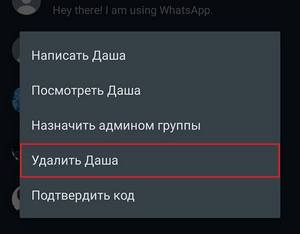
- Перейти в приложение WhatsApp с телефона.
- Зайти в чат из которого нужно удалить человека.
- Кликнуть на три точки, расположенные в правом верхнем углу.
- Тапнуть на «Данные группы», либо просто нажать на название чата.
- Немного пролистнуть вниз, нажать на нужный номер.
- Выбрать пункт «Удалить …».
- Подтвердить действие, нажав на надпись «ОК».
Вне зависимости от используемой операционной системы, произведенные действия не отличаются.
Заключение
Теперь пользователь знает, как можно добавить человека в группу в WhatsApp и удалить его. Для этого следует воспользоваться любым удобным вариантом из предложенных в статье. Нужно помнить, что если ты не админ, то сделать это невозможно.
Как пригласить людей в группу в WhatsApp с помощью ссылки
Создатель (администратор) группы может пригласить людей, которые есть у него в телефонной книге. При этом он не спрашивает их разрешения.
Есть и другой вариант, который позволяет потенциальному участнику группы принять собственное решение о вступлении в сообщество. Если придерживаться данного способа, тогда можно отправить ссылку тем людям, которые могут быть заинтересованы в общении. Чтобы администратору группы получить такую ссылку, надо открыть меню своей группы (рис. 10):
Рис. 10. Где найти меню для группы.
Открываем меню своей группы и находим «Данные группы» (рис. 11):
Рис. 11. Опция «Данные группы» в WhatsApp.
Тапаем «Данные группы». Затем листаем открывшееся окно, чтобы найти ссылку для приглашения в группу (рис. 12):
Рис. 13. Ссылка для приглашения в группу WhatsApp.
В окне «Приглашение» открывается следующее предупреждение: «Любой, у кого есть WhatsApp, может использовать данную ссылку, чтобы вступить в эту группу. Отправляйте её только тем людям, которым вы доверяете».
Ссылка для приглашения в группу выделена цифрой 1 на рис. 13. Можно отправить ее через Ватсап, а также «Копировать» или «Поделиться».
Иногда возникает необходимость, чтобы сделать имеющуюся ссылку недействительной. Тогда следует нажать на опцию «Сбросить ссылку» (рис. 13), а затем создать новую ссылку.
Приглашение в группу с помощью QR-кода
Такой вариант подойдет тем пользователям, у которых использование QR-кода не вызывает затруднений. Чтобы получить такой код, следует в своей группе проделать шаги, показанные выше на рис. 10, 11 и 12.
На рис. 13 надо открыть меню – показано цифрой 2. Появится вариант «Печатать QR-код группы» (рис. 14).
Рис. 14. QR-код группы WhatsApp.
Если телефон подсоединить к принтеру, тогда можно будет распечатать QR-код.
Пользователи телефона Андроид могут установить приложение для чтения QR-кодов. С помощью такого приложения они просканируют QR-код, чтобы вступить в группу.
Владельцы айфонов сканируют QR-код, используя камеру в своем телефоне.
Определение авторитетности человека
Авторитетные люди часто обладают следующими характеристиками:
- Знания и опыт: они имеют глубокие знания и богатый опыт в своей области деятельности.
- Достижения: они достигли выдающихся результатов в своей карьере или в других сферах своей жизни.
- Надежность: они выполняют свои обязательства и поддерживают свое слово.
- Лидерство: они способны вести и вдохновлять других людей.
- Доверие: другие люди полагаются на них и считают их надежными и компетентными.
- Уважение: они обладают уважением со стороны коллег, друзей и знакомых.
Несмотря на то, что авторитет является относительным понятием, он играет важную роль в различных сферах жизни, таких как бизнес, образование, политика и межличностные отношения. Авторитетные люди часто являются лидерами, влиятельными фигурами или экспертами в своих областях.
Оценка авторитетности человека может быть субъективной и зависеть от мнения и восприятия других людей. Взаимодействие с авторитетными людьми может быть полезным для обучения, развития и достижения успеха в жизни и карьере.
В целом, определение авторитетности человека включает ряд факторов, которые помогают ему получить признание и уважение от других людей. Знания, опыт, достижения, личные качества и способность влиять на других являются ключевыми показателями авторитетности.